Canon PIXUS XK80 は何のインクを使用していますか?
家族のすべてのニーズに対応する究極の Canon PIXUS XK80 オールインワン プリンター。見事な写真を撮影できる 6 つのインク、簡単な接続性、スタイリッシュなデザインを備えています。 粒状性を抑えてディテールを強調するフォト ブルーを含む 6 種類の個別のインクを使用すると、スマート デバイスやクラウドから A4 までの優れた写真を簡単に印刷できます。 キヤノン PIXUS XK80 プリンターと互換性のあるリンクに混乱していますか? キヤノン PIXUS XK80 と完全に連携するインク カートリッジは次のとおりです。
- インクタンク XKI-N10PGBK ブラック(大インクタンク)
- インクタンク XKI-N11C シアン
- インクタンク XKI-N11M マゼンタ
- インクタンク XKI-N11Y イエロー
- インクタンク XKI-N11BK ブラック
全インク交換をご希望の場合は、プリンターのインク品質を保証する「キヤノンインクタンク XKI-N11(BK/C/M/Y/PB)+XKI-N10 マルチパック」のご購入をおすすめします。
キヤノン PIXUS XK80 互換インクカートリッジを取り付ける方法
インストール前に知っておくべきこと:

インク交換のご案内
- チップやインクポートに触れないでください。詰まり、インクの故障、電気接続不良の原因となる可能性があります。
- 異なるサプライヤのカートリッジを同時に混合しないでください。プリンタがカートリッジを正しく認識しない場合があります。
- プリンターを長期間使用しない場合は、プリントヘッドのクリーニングサイクルを最大3回実行して、インクの残留物を取り除くことをお勧めします(キヤノン PIXUS XK80 マニュアルを参照)。
- オリジナルインクは、プリンタの寿命を延ばすために、1つのプロデューサーからの高品質インクのみを使用することを強くお勧めします。
Canon PIXUS XK80にインク交換をインストールする方法
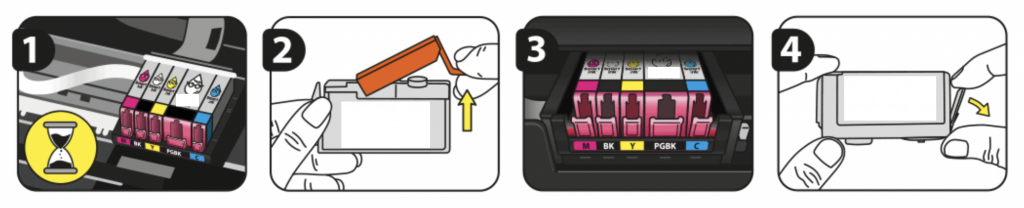
キヤノン PIXUS XK80 インク交換
- プリンタの電源を入れ、カートリッジアクセスドアを開きます。続行する前に、キャリッジの移動が停止するまで待ちます。これには数秒しかかかりません。
- インクカートリッジを逆さまにして1〜2分間保持します。 次に、保護キャップを慎重に取り外します。
- ラベルの色をキャリッジの色と一致させます。次に、カートリッジを対応するスロットに取り付けます。
- インクLEDが点灯しない場合は、示されたカートリッジをキャリッジから取り外します。タブをカートリッジからそっと曲げて離し、キャリッジに再度挿入します。
Canon PIXUS XK80 プリンターの互換インクとインクタンクの交換方法について簡単に説明します。